Déan bileoga oibre / leabhair oibre nó comhaid csv a chumasc / a chomhcheangal go tapa i leabhar oibre amháin in Excel
Maidir le bileoga oibre / leabhair oibre nó comhaid csv iolracha a chumasc nó a chomhcheangal in aon leabhar oibre amháin, smaoineoidh an chuid is mó againn ar na bileoga oibre a chóipeáil agus a ghreamú in aon leabhar oibre amháin. Ach má tá go leor bileoga oibre ann is gá a chumasc ar an mbealach sin, cuirfidh sé amú go leor ama. Kutools le haghaidh Excel méadaíonn Excel an ghné chumhachtach seo - Chomhcheangail. Leis an bhfóntas seo is féidir leat go héasca:
Cumaisc / comhcheangail iliomad bileoga oibre nó leabhair oibre in aon leabhar oibre amháin
cliceáil Kutools Plus >> Chomhcheangail. Féach screenshots:
 |
 |
 |
Cumaisc / comhcheangail iliomad bileoga oibre nó leabhair oibre in aon leabhar oibre amháin
Ag maíomh go bhfuil tú Leabhar Oibre A., Leabhar Oibre B. agus Leabhar Oibre C., agus ba mhaith leat gach bileog oibre de na leabhair oibre sin a chumasc nó a chomhcheangal in aon leabhar oibre amháin. Is féidir leat é a dhéanamh mar seo a leanas:
1. Cuir an Comhcheangail Bileoga Oibre fóntais trí chliceáil Kutools Plus > Chomhcheangail. Cliceáil OK sa popping suas seo a leanas Kutools le haghaidh Excel dialóg.

2. Sa Comhcheangail Bileoga Oibre draoi, roghnaigh le do thoil Comhcheangail iliomad bileoga oibre ó leabhair oibre in aon leabhar oibre amháin rogha, agus ansin cliceáil Ar Aghaidh cnaipe. Féach an pictiúr:

3. Tá na leabhair oibre oscailte agus na bileoga oibre comhfhreagracha uile liostaithe sa Liosta leabhar oibre agus Liosta bileog oibre boscaí, is féidir leat cliceáil Cuir > Comhaid… or Fillteán… cnaipe chun na leabhair oibre a theastaíonn uait a chumasc a chur leis. Féach an pictiúr:

A. Cuir leabhair oibre le chéile
cliceáil Comhaid… faoi Cuir cnaipe, is féidir leat leabhar oibre amháin nó iliomad leabhar oibre a chur isteach Liosta leabhar oibre. Má chliceálann tú Fillteán… agus fillteán a shonrú, cuirtear isteach gach leabhar oibre san fhillteán sonraithe Liosta leabhar oibre láithreach.
Má chliceálann tú Fillteán…, cuirfidh sé gach leabhar oibre i bhfillteán ar leith go huathoibríoch i liosta na Leabhar Oibre le cumasc.
Má chliceálann tú Comhaid OneDrive or Fillteán OneDrive, cuirfidh sé comhad OneDrive amháin nó níos mó go huathoibríoch ó fhillteán amháin nó fillteáin éagsúla de réir mar is gá duit.
B. Bain leabhair oibre as bosca liosta na Leabhar Oibre
Is féidir leat cliceáil ar an  cnaipe chun leabhar oibre a bhaint as bosca liosta na Leabhar Oibre.
cnaipe chun leabhar oibre a bhaint as bosca liosta na Leabhar Oibre.

Cliceáil ar an Bain uile is féidir leis an gcnaipe gach leabhar oibre a bhaint as bosca liosta na Leabhar Oibre ag an am céanna.
C. Leabhair oibre oscailte atá criptithe le pasfhocal:
Más mian leat na leabhair oibre atá criptithe le pasfhocail a chur le chéile, cliceáil le do thoil ar an Pasfhocal cnaipe.
sa Bainisteoir Pasfhocal fuinneog, cliceáil an Cuir cnaipe, cuir isteach pasfhocal an leabhair oibre sa Pasfhocal bosca téacs, líon isteach an lipéad agus cliceáil ar an OK cnaipe. Ag an am céanna, is féidir leat ainm agus cosán an leabhair oibre a thaispeáint de réir mar is gá duit. Déan an oibríocht arís go dtí go gcuirtear pasfhocail gach leabhar oibre leis an mbainisteoir, agus ansin cliceáil ar an OK cnaipe chun an fhuinneog a dhúnadh. Féach an pictiúr:

D. Sábháil nó rochtain a fháil ar chás amháin de d’oibríocht:
Más mian leat socruithe na 2 Céim in Comhcheangail Bileoga Oibre le haghaidh oibríochtaí amach anseo, cliceáil Cás > Sábháil… cnaipe, agus ansin ainmnigh an cás sa dialóg aníos. Trí sin a dhéanamh, ní gá duit leabhair oibre a chur leis nó na bileoga oibre a shonrú arís agus arís sa todhchaí, ní gá duit ach cliceáil ar an Oscail cnaipe chun an mhír scéil a shábháil tú a roghnú.
Thairis sin, is féidir leat cliceáil ar an Bainistigh cnaipe chun dul isteach sa Bainistigh Cás fuinneog chun na cásanna sábhála a bhainistiú de réir mar is gá duit.
E: Sórtáil gach leabhar oibre agus bileog oibre liostaithe sa dialóg:
Ón Sórtáil liostaí anuas, is féidir leat na leabhair oibre nó na bileoga oibre liostaithe a shórtáil de réir do riachtanas.
F. Cad é an cnaipe Bileog chéanna? Ag bun an Liosta bileog oibre, tá Bileog chéanna cnaipe. Leis an gcnaipe seo, is féidir leat gach bileog oibre a bhfuil an t-ainm céanna bileog oibre air a roghnú go héasca ar fud na leabhar oibre go léir a bhfuil seiceáil orthu sa Liosta leabhar oibre. Mar shampla, tá 3 leabhar oibre a ndearnadh seiceáil orthu sa Liosta leabhar oibre, má chliceálann tú ar an mBileog3 mar a thaispeántar sa phictiúr thíos, roghnóidh sé láithreach gach bileog oibre leis an ainm bileog oibre céanna ar fud na 3 leabhar oibre seiceáilte tar éis cliceáil Bileog chéanna cnaipe. Féach screenshots:
 |
|
|
 |
 |
 |
4. Tar éis duit na leabhair oibre agus na bileoga oibre a theastaíonn uait a chur le chéile nó a chumasc a chur leis agus a shonrú, cliceáil le do thoil ar an Ar Aghaidh cnaipe. Sa 3 Céim, cumraigh na roghanna seo a leanas le do thoil:

1. Bileoga oibre bán / folamh a chumasc nó nach bhfuil:
Má tá bileoga oibre bán nó folamh i do leabhair oibre, is féidir leat na bileoga oibre bán a choinneáil nó a scipeáil.
2. Cuir isteach faisnéis faoi bhileog oibre:
Má sheiceálann tú an rogha seo, cuirfear faisnéis an leabhair oibre isteach ag an gcéad shraith de gach bileog oibre mar thrácht sa leabhar oibre comhcheangailte.
3. Athainmnigh ainmneacha na mbileog oibre tar éis a gcumasc:
Más mian leat ainm bunaidh an leabhair oibre a chur isteach nó a chur le hainmneacha na mbileog oibre tar éis a chumasc, seiceáil le do thoil Trí ainm an leabhair oibre a chur isteach rogha agus sonraigh an áit inar mian leat ainm an leabhair oibre a chur isteach. Is féidir leat é a chur isteach roimh ainm an bhileog oibre bhunaidh nó dá éis. Ag an am céanna, is féidir leat deighilteoir a shonrú idir ainm an leabhair oibre agus ainm na bileoige oibre.
Mura dteastaíonn uait ainm an leabhair oibre a chur isteach nó a chur le hainmneacha na mbileog oibre, díthiceáil le do thoil Trí ainm an leabhair oibre a chur isteach rogha.
5. cliceáil Críochnaigh cnaipe chun na bileoga oibre a chumasc, tar éis na bileoga a chomhcheangal, a Sonraigh ainm an chomhaid agus an áit don leabhar oibre comhcheangailte popped out window, is féidir leat ainm comhaid agus suíomh a shonrú do do chomhad comhcheangailte, agus ansin cliceáil ar an Sábháil cnaipe. Féach an pictiúr:

Nóta: Mura shábháil tú an leabhar oibre agus socruithe an bhileog oibre mar chás, a Kutools le haghaidh Excel beidh an fhuinneog aníos chun cur i gcuimhne duit an cás a shábháil. Má shocraíonn tú é a shábháil, cliceáil an Is ea cnaipe agus ainmnigh é sa chéad cheann eile Sábháil Cás dialóg. Seachas sin, cliceáil ar an Uimh cnaipe. Féach an pictiúr:
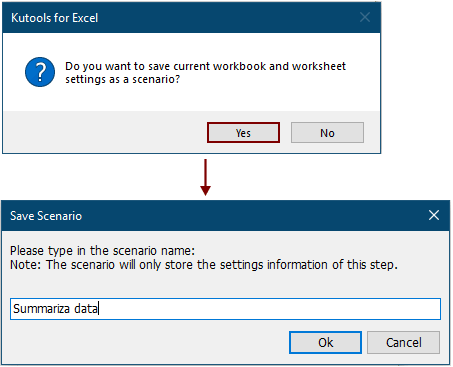
Cruthaítear leabhar oibre nua agus liostaítear stádas na leabhar oibre comhcheangailte istigh. Is féidir leat cliceáil ar an Comhad aschuir nasc chun an leabhar oibre comhcheangailte a oscailt go díreach.

Ansin cuireadh iliomad bileoga oibre nó leabhair oibre le chéile i leabhar oibre nua. Sa leabhar oibre nua, beidh bileog oibre ann a ainmneoidh Kutools le haghaidh Excel, agus tá faisnéis mhionsonraithe ann faoin leabhar oibre nua mar a thaispeántar sa phictiúr thíos.

nótaí: Má cheapann tú go bhfuil an Chomhcheangail gné úsáideach, is féidir leat cliceáil  cnaipe chun é a roinnt le do chairde.
cnaipe chun é a roinnt le do chairde.
Ar mhaith leat a fháil amach conas gach bileog oibre den ainm céanna ó leabhair oibre éagsúla a chumasc nó a chomhcheangal i mbileog oibre amháin? Féach leat Déan gach bileog oibre den ainm céanna a chumasc / a chomhcheangal go tapa i mbileog oibre amháin.
Taispeántas: Déan bileoga oibre / leabhair oibre nó comhaid csv a chumasc / a chomhcheangal go tapa i leabhar oibre amháin in Excel
Kutools le haghaidh Excel: le níos mó ná 300 breiseán áisiúil Excel, saor in aisce le triail gan aon teorannú i 30 lá. Íoslódáil agus triail saor in aisce Anois!
Féadann na huirlisí seo a leanas do chuid ama agus airgid a shábháil go mór, cé acu ceann atá ceart duitse?
Cluaisín Oifige: Cluaisíní úsáideacha a úsáid i d’Oifig, mar bhealach Chrome, Firefox agus New Internet Explorer.
Kutools le haghaidh Excel: Níos mó ná 300 Ardfheidhmeanna le haghaidh Excel 2021, 2019, 2016, 2013, 2010, 2007 agus Oifig 365.
Kutools le haghaidh Excel
Níl san fheidhmiúlacht a thuairiscítear thuas ach ceann de 300 feidhm chumhachtach atá ag Kutools le haghaidh Excel.
Deartha do Excel(Office) 2021, 2019, 2016, 2013, 2010, 2007 agus Office 365. Íoslódáil agus úsáid saor in aisce ar feadh 30 lá.
